Funksjonen Diskusjonsopprydding i Outlook kan redusere antall meldinger i e-postmappene. Overflødige meldinger i en diskusjon flyttes til mappen Slettede elementer.
Hva er en diskusjon?
Det kan hende du kjenner til en samtale via term-e-posttråden. En diskusjon er et fullstendig sett med e-postmeldinger fra første melding til og med siste svar. Meldingene i en diskusjon har samme emne.
Når du for eksempel sender en melding til noen og deretter svarer på dem, blir det et diskusjonsresultat. I mange samtaler kan det være mange svar frem og tilbake. Flere personer kan svare på forskjellige meldinger i samtalen.
Hva brukes Diskusjonsopprydding til?
Diskusjonsopprydding brukes til å evaluere innholdet i hver melding i diskusjonen. Hvis et av svarene inneholder en fullstendig melding, slettes den forrige meldingen. Vurder eksemplet nedenfor.
Jeff sender en melding til Anne og Tim. Anne svarer både Jeff og Tim og den opprinnelige meldingen fra Jeff er inkludert i meldingsteksten i Outlook. Tim ser nå meldingen fra Anne og svarer både Jeff og Anne. Svaret fra Tim inneholder alle de tidligere meldingene i diskusjonen. Med Diskusjonsopprydding kan du slette alle meldingene unntatt den siste fra Tim siden denne meldingen inneholder en kopi av alle de tidligere meldingene.
Diskusjonsopprydding er spesielt praktisk å bruke på diskusjoner med mange svar frem og tilbake og særlig med mange mottakere.
Fjerne overflødige meldinger
-
(Klassisk bånd) Klikk

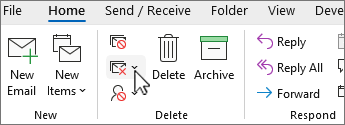
(Forenklet bånd) Klikk pilen ved siden av

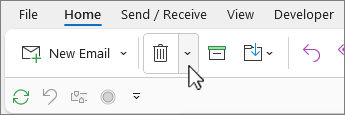
-
Velg ett av følgende alternativer:
-
Rydd opp diskusjon Den gjeldende diskusjonen gjennomgås, og overflødige meldinger slettes.
-
Rydd mappe Alle diskusjonene i den valgte mappen gjennomgås, og overflødige meldinger slettes.
-
Rydd opp mappe & undermapper Alle diskusjonene i den valgte mappen og alle mappene den inneholder, gjennomgås, og overflødige meldinger slettes.
-
Endre alternativer for Diskusjonsopprydding
Du kan angi hvilke meldinger som skal utelates fra opprydding, og hvor meldingene skal flyttes når de slettes.
-
Klikk kategorien Fil.
-
Klikk Alternativer.
-
Klikk E-post.
-
Gjør ett av følgende under Diskusjonsopprydding:
-
Hvis du vil at elementene skal flyttes til et annet sted, klikker du Bla gjennom for Bortryddede elementer havner i denne mappen, og deretter velger du en Outlook-mappe. Meldinger flyttes som standard til Slettede elementer-mappen. Hvis du har flere e-postkontoer i Outlook-profilen, har hver konto sin egen Slettede elementer-mappe. Meldinger flyttes til Slettede elementer-mappen for den aktuelle e-postkontoen.
-
Hvis du vil replikere mappestrukturen for elementer som slettes av Opprydding (når du bruker kommandoen Rydd mapper og undermapper), velger du Gjenskap mappehierarkiet i målmappen når det ryddes opp i undermapper.
Obs!: Dette alternativet er ikke tilgjengelig hvis mottakeren er i mappen Slettede elementer.
-
Hvis du alltid vil beholde meldinger du ikke har lest, merker du av for Ikke flytt uleste meldinger. Vi anbefaler at du ikke merker av for dette alternativet. De gjenstående meldingene i diskusjonen inneholder alle meldinger som er slettet, inkludert de du ikke har lest.
-
Hvis du alltid vil beholde meldinger som er kategorisert, merker du av for Ikke flytt kategoriserte meldinger. Vi anbefaler at du merker av for dette alternativet. Kategorier gjelder for bestemte meldinger, og hvis du sletter en kategorisert melding, mister du den.
-
Hvis du alltid vil beholde meldinger som er flagget, merker du av for Ikke flytt flaggede meldinger. Vi anbefaler at du merker av for dette alternativet. Flagg gjelder for bestemte meldinger, og hvis du sletter en flagget melding, mister du den.
-
Hvis du alltid vil beholde meldinger som er signert digitalt, merker du av for Ikke flytt digitalt signerte meldinger. Vi anbefaler at du merker av for dette alternativet.
-
Hvis du alltid vil beholde den opprinnelige meldingen dersom noen endrer meldingen når den inkluderes i svar, merker du av for Ikke flytt originalen når et svar endrer en melding. Vi anbefaler at du merker av for dette alternativet. Det sikrer at du har en fullstendig logg over alt innholdet i diskusjonen, i tilfelle noen endrer en melding som er inkludert i et svar.
-










